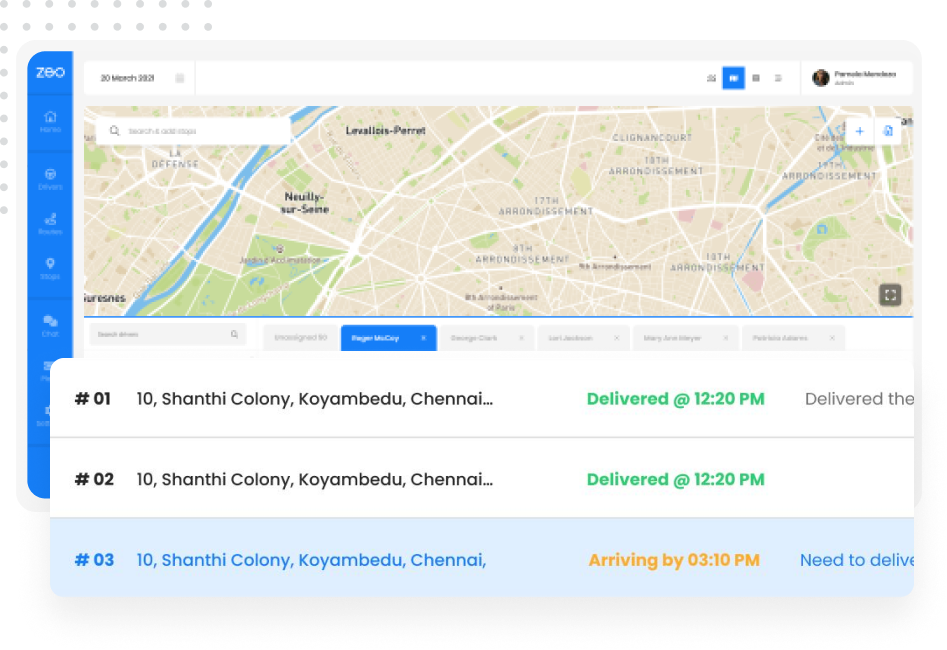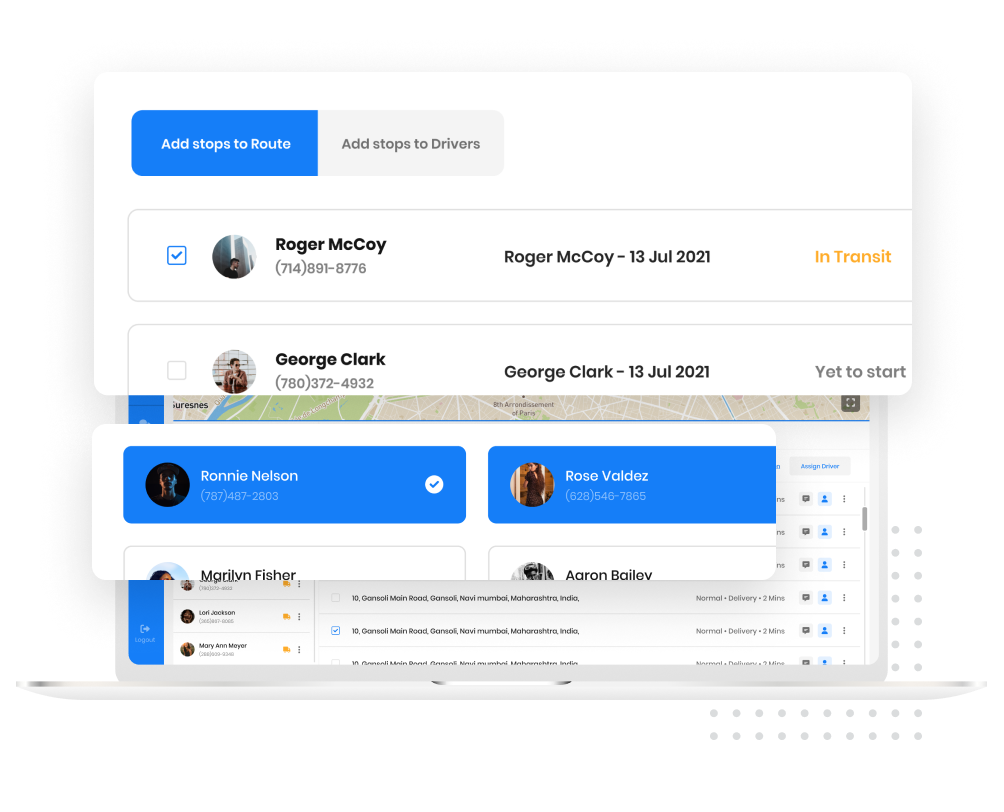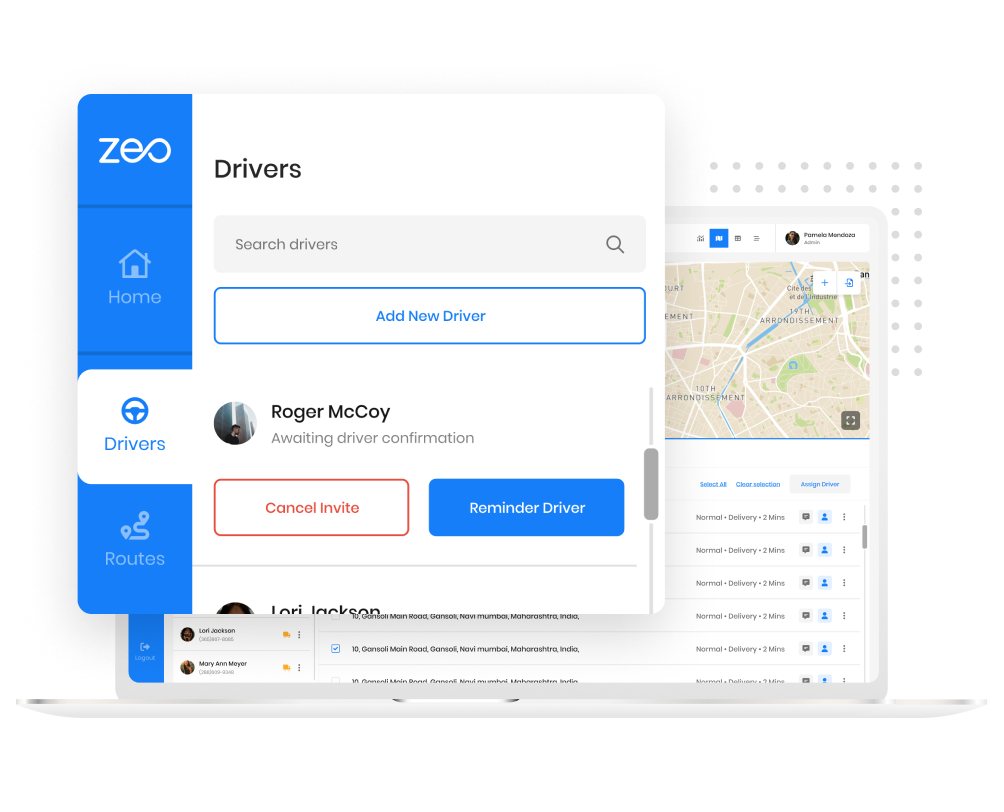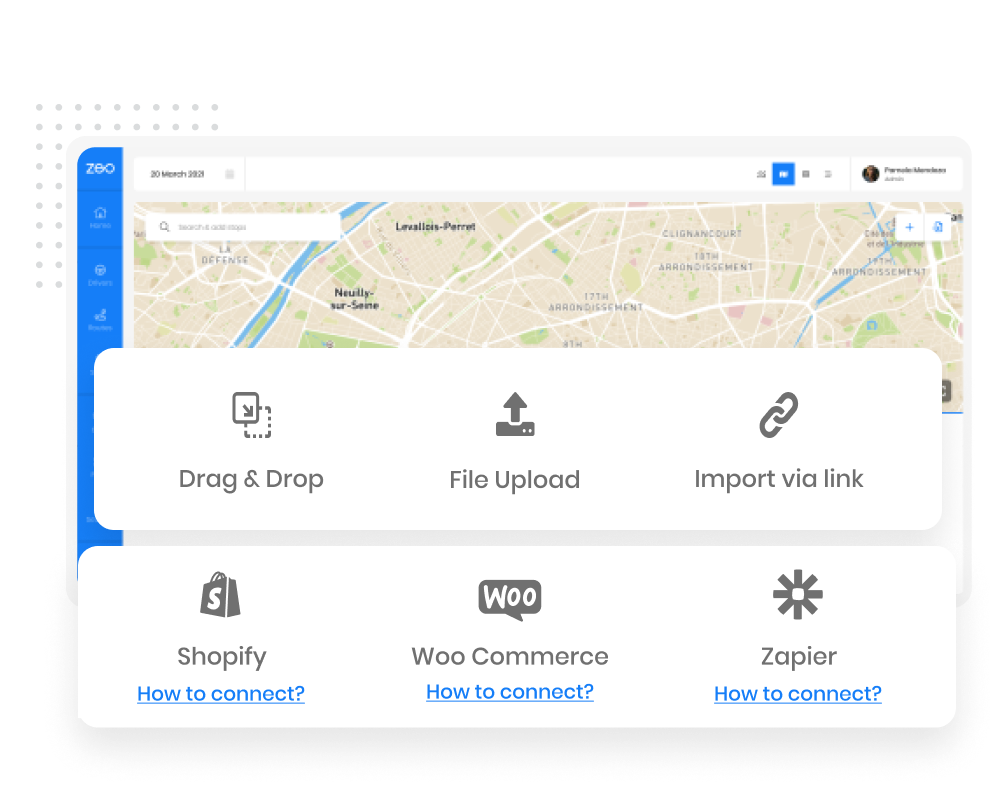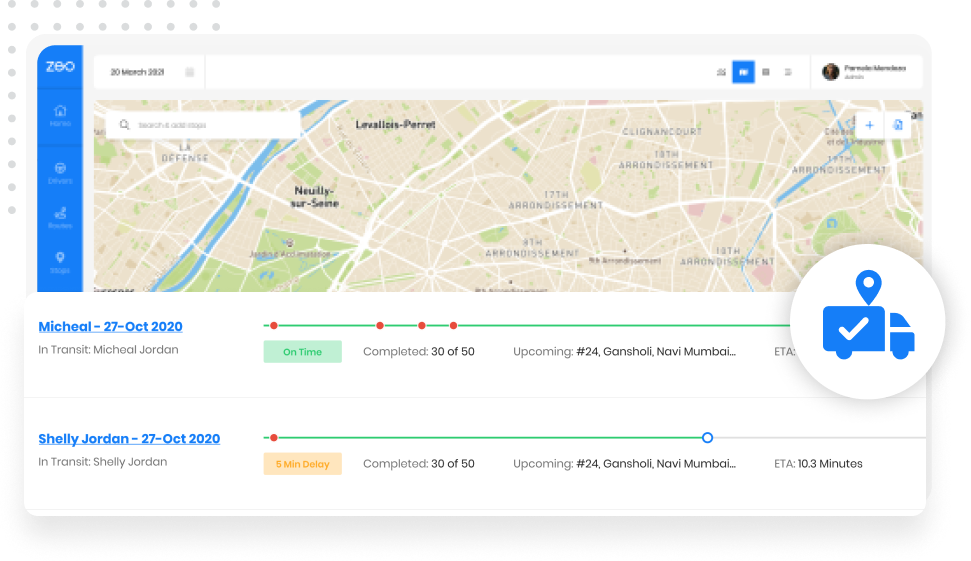500 +
Verslunareigendur
5M +
Bílstjóri
100M +
Afhendingar
Zeo fyrir flotaeigendur
Zeo er a Hugbúnaður fyrir flotastjórnun. Þú getur bætt við og úthlutað stöðvum til ökumanna beint án kóða. Sett upp á 15 mín.
-
Fylgstu með mörgum leiðum - Fleet Tracker
Fylgstu með mörgum leiðum sem eru búnar til fyrir mismunandi ökumenn með því að nota leiðandi flipaskipulag.
-
Flotaeigendur
Þú getur alltaf valið stopp til að úthluta þeim handvirkt til ökumanna.
-
Sjálfvirk úthlutun stöðva
Þú getur valið öll óúthlutað stopp og Zeo mun úthluta þeim sjálfkrafa á skynsamlegan hátt meðal allra ökumanna þinna eftir staðsetningu.
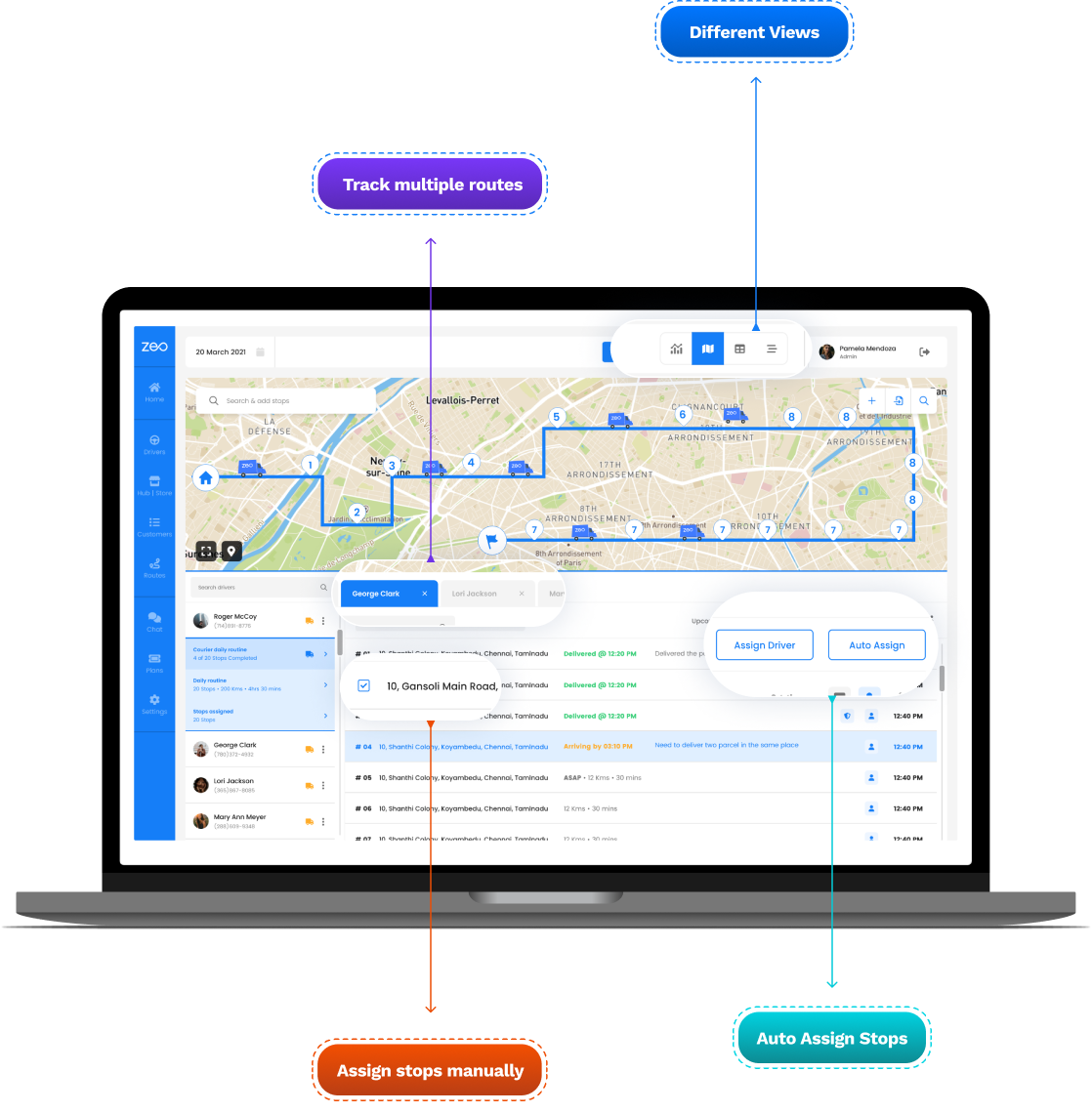
Framfarir í afhendingu
Sjáðu framfarir í rauntíma afhendingu
Fáðu nákvæmar uppfærslur um framvindu afhendingu og athugaðu hvort ökumaður sé á réttum tíma eða seinkar auðveldlega.
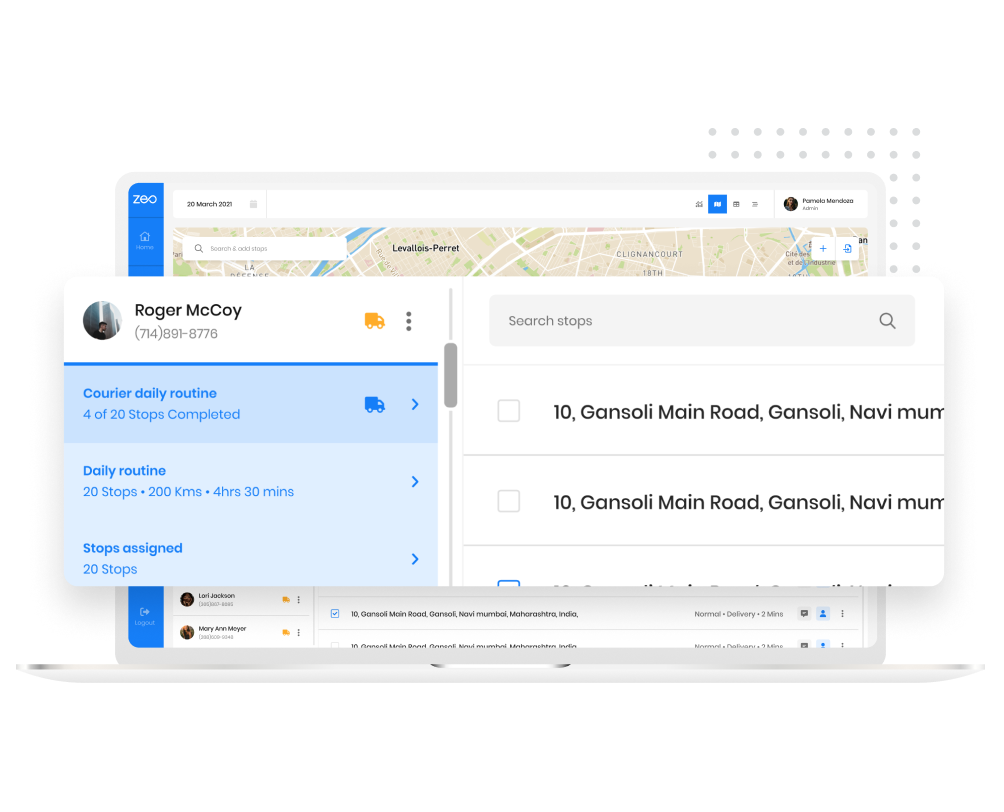
Staðsetning ökumannsmiðstöðva
Skilgreindu rekstrarsvæði fyrir ökumenn og hubbar
Viltu að ökumaður fái aðeins stopp sem tilheyra ákveðnu svæði? Nú er auðvelt að skilgreina mörkin og við myndum ganga úr skugga um að stoppunum utan markanna sé ekki úthlutað.
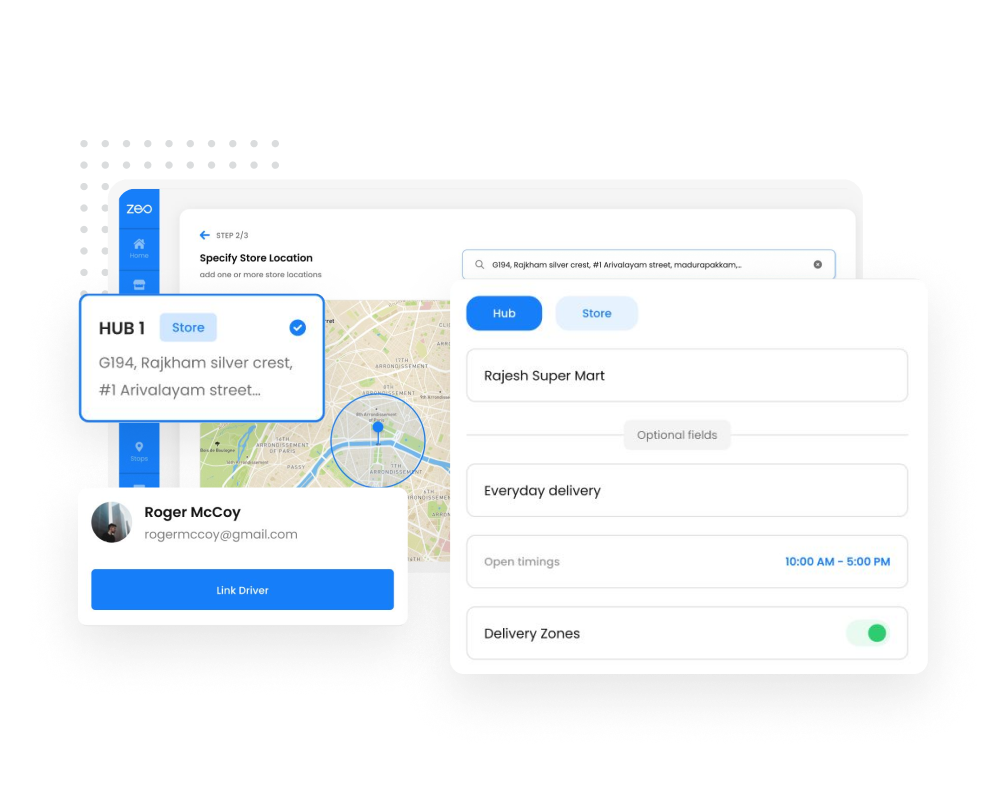
Bílstjóri greiningar
Bætt ökumannsgreining til að deila frammistöðu ökumanns
Veistu hvaða ökumenn sendu mest á réttum tíma? Meðalhraðinn sem þeir óku? Hversu margar sendingar fengu háa einkunn.